新点清单造价江苏版操作视频讲稿培训讲学
30个新点计价软件常规操作

30个新点计价软件常规操作30个软件常规操作1量价费调整1.1统一调整费率业务场景:每个公司管理成本和期望利润值可能不尽相同,清单组价完成之后,有时需要对整个项目的管理费和利润费率进行调整,这时就可以使用此功能。
软件操作:进入到项目视图,点击【项目】-【量价费调整】-【费率】。
输入项目管理费和利润的浮动系数,点击【预览】可看到浮动之后的计算结果,如果不是想要的造价,可继续修改比例,预览直至达到期望造价,点击【调整】即可将完成项目费率的调整。
说明:有两种调整方法。
1)浮动系数如希望某费率上浮10%,则填入110,调整的费率=调整前的费率*110%;如果是下浮10%,则填入90,调整后的费率=调整前的费率*90%。
2)直接调整费率勾选【直接调整费率】,直接在管理费和利润列填入期望费率。
1.2调整子目工程量业务场景:项目调价时为了报价可能会需要调整子目的工程量。
如果是调整整个项目的子目工程量,可以用【量价费调整】中的此功能。
如果是对单位工程中部分子目进行批量调整,例如拆除混凝土道路套用拆除混凝土垫层子目时工程量需乘以系数0.9,那么这时可用【系数调整】的功能。
软件操作:项目下子目的整体调整:进入到项目视图,点击【项目】-【量价费调整】-【子目工程量】。
输入“工程量调整系数”,点击【预览】可查看到调整之后的结果,如果不是想要的造价,可继续修改比例,预览直至达到期望造价,点击【调整】,即可完成子目工程量的批量调整。
说明:此处需要输入的是调整系数。
如希望所有子目工程量上浮10%,则填入1.1,调整后的子目工程量=调整前的工程量*110%;如果是下浮10%,则填入0.9,调整后的子目工程量=调整前的工程量*90%。
单位工程中子目工程量的批量调整:在预算书中选中需要调整的子目(多条子目可通过拖拉多选,或者按选中),点击预算书界面工具条中的【系数调整】-【工程量调整】,输入调整系数,选择调整范围后点击【确定】即可完成子目工程量的批量调整。
新点2013清单造价江苏版操作视频讲稿
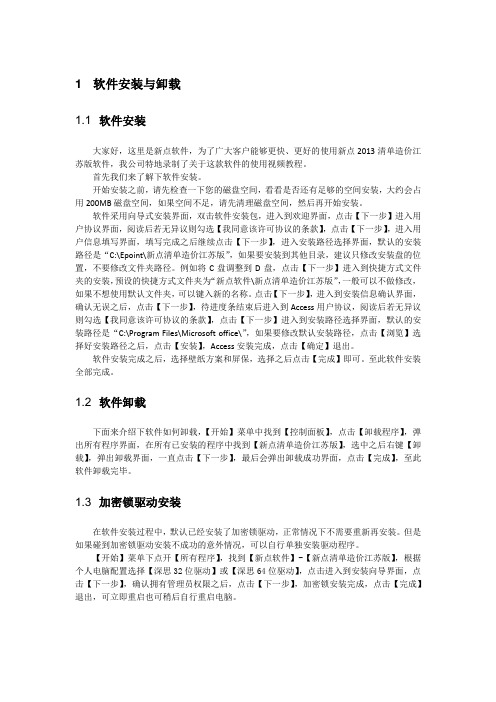
1 软件安装与卸载1.1 软件安装大家好,这里是新点软件,为了广大客户能够更快、更好的使用新点2013清单造价江苏版软件,我公司特地录制了关于这款软件的使用视频教程。
首先我们来了解下软件安装。
开始安装之前,请先检查一下您的磁盘空间,看看是否还有足够的空间安装,大约会占用200MB磁盘空间,如果空间不足,请先清理磁盘空间,然后再开始安装。
软件采用向导式安装界面,双击软件安装包,进入到欢迎界面,点击【下一步】进入用户协议界面,阅读后若无异议则勾选【我同意该许可协议的条款】,点击【下一步】,进入用户信息填写界面,填写完成之后继续点击【下一步】,进入安装路径选择界面,默认的安装路径是“C:\Epoint\新点清单造价江苏版”,如果要安装到其他目录,建议只修改安装盘的位置,不要修改文件夹路径。
例如将C盘调整到D盘,点击【下一步】进入到快捷方式文件夹的安装,预设的快捷方式文件夹为“新点软件\新点清单造价江苏版”,一般可以不做修改,如果不想使用默认文件夹,可以键入新的名称。
点击【下一步】,进入到安装信息确认界面,确认无误之后,点击【下一步】,待进度条结束后进入到Access用户协议,阅读后若无异议则勾选【我同意该许可协议的条款】,点击【下一步】进入到安装路径选择界面,默认的安装路径是“C:\Program Files\Microsoft office\”,如果要修改默认安装路径,点击【浏览】选择好安装路径之后,点击【安装】,Access安装完成,点击【确定】退出。
软件安装完成之后,选择壁纸方案和屏保,选择之后点击【完成】即可。
至此软件安装全部完成。
1.2 软件卸载下面来介绍下软件如何卸载,【开始】菜单中找到【控制面板】,点击【卸载程序】,弹出所有程序界面,在所有已安装的程序中找到【新点清单造价江苏版】,选中之后右键【卸载】,弹出卸载界面,一直点击【下一步】,最后会弹出卸载成功界面,点击【完成】,至此软件卸载完毕。
新点XX清单造价江苏版V9X招投标注意事项

投标部分
7、其他项目清单
7、1暂列金额 投标人不需要做任何调整。
投标部分
7、其他项目清单
7、2暂估价材料 招标人已经列出了材料的编号、名称、规格
新点XX清单造价江苏版V9X 招投标注意事项
在线更新
打开软件或者点击“帮助”菜单下的“在线更新 ”按钮,软件会自动连接到我公司升级服务器,查验 是否有新版本下载。一旦有新的版本可以下载更新, 软件会自动提醒升级。
工程保存
新版本V9.1.03中较为彻底地改变了原V7.X、V8.X 版本软件的工程文件保存方式。原V7.X、V8.X版本自 动保存并间隔一段时间备份工程。V9.1.03不再自动保 存工程,只有间隔一段时间做一个备份,备份时自动 保存工程。自动备份的时间可在系统设置中调整,默 认为30分钟备份一次。
8、生成投标文件
单项工程编号和名称填入标段编号和名称。 单位工程的编号、名称和专业一定要和招标 文件中对应的工程相统一。 如果购买了符合性检查一定要做一下符合性 检查。
评标系统检查项
符合性检查
分部分项工程量清单 ➢ 多缺性 ➢ 四统一:名称、项目特征、计量单位、数量 ➢ 单价为0的清单列出来
评标系统检查项
招标部分
1、补充清单 关于补充清单,08规范中是这样描述的“补充项
目的编码由附录的顺序码与B和三位阿拉伯数字组成, 并应从XB001起顺序编制”。在软件中,只需要在项目 编码中输入附录顺序码与B,然后敲回车便可。例如输 入一条安装专业的补充清单,输入CB,然后敲回车键 便可。当然完成上述的操作输入单位,清单单位、特 征、计算规则到“清单特征”卡片中输入。
新点贵州10.X清单造价软件操作手册

新点贵州10。
X清单造价软件操作手册1.1新建项目、单位工程我们开始学习如何新建项目及单位工程。
本章节有以下两个课程目标:1是了解项目的三级结构;2是理解【计价方法】和【操作状态】的概念。
学习了上述两点之后,那么我们在后面新建项目的时候就会更加容易理解一些。
下面我们可以去软件中亲自操作下.首先是创建项目,【开始】菜单下点击【新建项目】按钮或快速访问工具栏上点击此按钮,在弹出的界面上输入项目编号、项目名称,这里的“计价方法"我们选择GB08清单计价,“操作状态”选择招标,之后点击【确定】,新建项目成功。
如果不需要创建项目,仅创建单位工程,则可点击开始按钮下的新建工程或快速访问工具栏上的此按钮,创建单位工程,操作步骤与上面描述的一致。
接下来,我们再来看下工程的合并。
在实际的投标报价过程中,有些清单编制和组价的工作量比较大;有时或是投标报价的时间比较紧张,在这些情况下往往需要多人协作,几个人同时做,最后将工程进行合并。
例如甲完成一项工程的1-5层,乙完成该工程的6—10层,最后再将这两个文件进行合并。
软件提供了导入并合并工程的功能,方便操作。
工程合并的方法包含以下两种:方法一:打开项目文件,在项目树上选中需要导入工程的节点,右击【导入工程】,选择需要合并的工程,确定导入即可将多个工程合并为一个项目文件.方法二:生成投标文件时,点击【添加投标工程】,选择需要合并的工程,生成的投标文件就是合并之后的文件。
1.2招标文件的编制与报表、接口输出本章节我们来学习如何编制招标文件在编制之前我们需要知道本节的两个课程目标:1是“理解招标文件的编制过程”。
2是“了解招标文件接口的几种类型"。
我们先来看下软件当中对于编制招标文件有哪些主要的工作.首先是建立项目结构,也就是上一节所讲的创建项目、单项工程及单位工程的过程;下一步是填写工程信息,接下来是编制分部分项工程量清单、措施项目清单、其他项目清单,编制完成后进行项目自检,最后是招标报表的打印及生成招标文件.接下来再看招标文件接口类型,分为光盘格式和网上格式两种。
新点2013清单造价江苏版操作视频讲稿

1 软件安装与卸载1.1 软件安装大家好,这里是新点软件,为了广大客户能够更快、更好的使用新点2013清单造价江苏版软件,我公司特地录制了关于这款软件的使用视频教程。
首先我们来了解下软件安装。
开始安装之前,请先检查一下您的磁盘空间,看看是否还有足够的空间安装,大约会占用200MB磁盘空间,如果空间不足,请先清理磁盘空间,然后再开始安装。
软件采用向导式安装界面,双击软件安装包,进入到欢迎界面,点击【下一步】进入用户协议界面,阅读后若无异议则勾选【我同意该许可协议的条款】,点击【下一步】,进入用户信息填写界面,填写完成之后继续点击【下一步】,进入安装路径选择界面,默认的安装路径是“C:\Epoint\新点清单造价江苏版”,如果要安装到其他目录,建议只修改安装盘的位置,不要修改文件夹路径。
例如将C盘调整到D盘,点击【下一步】进入到快捷方式文件夹的安装,预设的快捷方式文件夹为“新点软件\新点清单造价江苏版”,一般可以不做修改,如果不想使用默认文件夹,可以键入新的名称。
点击【下一步】,进入到安装信息确认界面,确认无误之后,点击【下一步】,待进度条结束后进入到Access用户协议,阅读后若无异议则勾选【我同意该许可协议的条款】,点击【下一步】进入到安装路径选择界面,默认的安装路径是“C:\Program Files\Microsoft office\”,如果要修改默认安装路径,点击【浏览】选择好安装路径之后,点击【安装】,Access安装完成,点击【确定】退出。
软件安装完成之后,选择壁纸方案和屏保,选择之后点击【完成】即可。
至此软件安装全部完成。
1.2 软件卸载下面来介绍下软件如何卸载,【开始】菜单中找到【控制面板】,点击【卸载程序】,弹出所有程序界面,在所有已安装的程序中找到【新点清单造价江苏版】,选中之后右键【卸载】,弹出卸载界面,一直点击【下一步】,最后会弹出卸载成功界面,点击【完成】,至此软件卸载完毕。
新点造价软件的使用说明9.X

新点造价软件的使用说明(9.X)(滨州地区招投标)目录第一部分1.QDZ招标清单的生成 ............................................................................. 错误!未定义书签。
2.QDZ招标清单的接收 ............................................................................. 错误!未定义书签。
3.QDZ投标清单的生成 ............................................................................. 错误!未定义书签。
4.多种方式组价套定额............................................................ 错误!未定义书签。
5.补充定额的录入 (10)6.插入主材 (11)7.材料换算 (12)8.暂估材料的处理.............................................................................................错误!未定义书签。
9.商品砼处理.....................................................................................................错误!未定义书签。
10.脚手架,高层建筑等费用的计取...............................................................错误!未定义书签。
11.竹胶板关联...................................................................................................错误!未定义书签。
新点软件的使用
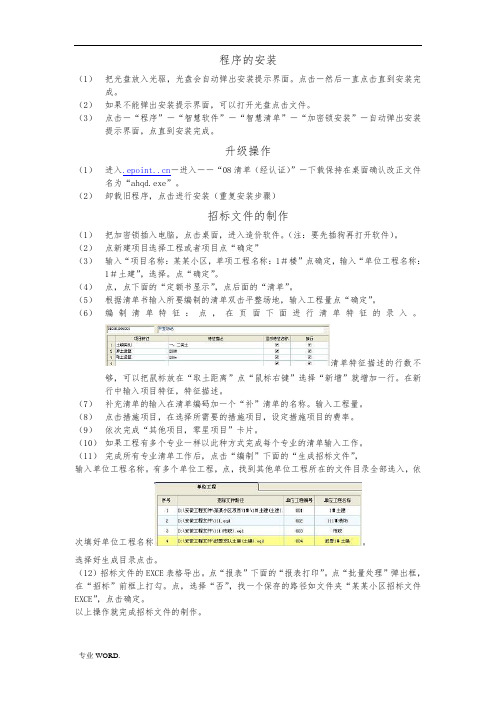
程序的安装(1)把光盘放入光驱,光盘会自动弹出安装提示界面。
点击-然后一直点击直到安装完成。
(2)如果不能弹出安装提示界面,可以打开光盘点击文件。
(3)点击-“程序”-“智慧软件”-“智慧清单”-“加密锁安装”-自动弹出安装提示界面,点直到安装完成。
升级操作(1)进入-进入--“08清单(经认证)”-下载保持在桌面确认改正文件名为“ahqd.exe”。
(2)卸载旧程序,点击进行安装(重复安装步骤)招标文件的制作(1)把加密锁插入电脑,点击桌面,进入造价软件。
(注:要先插狗再打开软件)。
(2)点新建项目选择工程或者项目点“确定”(3)输入“项目名称:某某小区,单项工程名称:1#楼”点确定,输入“单位工程名称:1#土建”,选择。
点“确定”。
(4)点,点下面的“定额书显示”,点后面的“清单”。
(5)根据清单书输入所要编制的清单双击平整场地,输入工程量点“确定”。
(6)编制清单特征:点,在页面下面进行清单特征的录入。
清单特征描述的行数不够,可以把鼠标放在“取土距离”点“鼠标右键”选择“新增”就增加一行。
在新行中输入项目特征,特征描述。
(7)补充清单的输入在清单编码加一个“补”清单的名称。
输入工程量。
(8)点击措施项目,在选择所需要的措施项目,设定措施项目的费率。
(9)依次完成“其他项目,零星项目”卡片。
(10)如果工程有多个专业一样以此种方式完成每个专业的清单输入工作。
(11)完成所有专业清单工作后,点击“编制”下面的“生成招标文件”,输入单位工程名称。
有多个单位工程,点,找到其他单位工程所在的文件目录全部选入,依次填好单位工程名称。
选择好生成目录点击。
(12)招标文件的EXCE表格导出。
点“报表”下面的“报表打印”。
点“批量处理”弹出框,在“招标”前框上打勾。
点,选择“否”,找一个保存的路径如文件夹“某某小区招标文件EXCE”,点击确定。
以上操作就完成招标文件的制作。
招标文件光盘的刻录(1)把招投标使用的光盘放入光驱,自动弹出转化工具界面,如果该电脑是第一次使用招投标光盘在该界面上先点击。
新点2013清单造价江苏版操作视频讲稿

精心整理软件安装与卸载软件安装大家好,这里是新点软件,为了广大客户能够更快、更好的使用新点2013清单造价江苏版软件,我公司特地录制了关于这款软件的使用视频教程。
首先我们来了解下软件安装。
开始安装之前,请先检查一下您的磁盘空间,看看是否还有足够的空间安装,大约会占用200MB磁盘空间,如果空间不足,请先清理磁盘空间,然后再开始安装。
点击【下一步】,,点击【下,【深思32本章节我们来认识下软件的主界面构成,在开始之前呢我们先要清楚下本节的课程目标:1是“了解软件主界面的构成”;2是“熟知各部分的功能”。
首先打开一个项目文件,我们可以看到软件主界面由以下几个部分组成:快速访问工具栏、菜单栏、界面工具条、编制界面、编制辅助界面、清单定额库。
然后我们切换到项目下,这边显示了整个项目、单项工程、单位工程三级树形结构,由项目树、单位工程信息、单位工程造价信息三部分组成。
了解了主界面构成,再来看下各部分的主要功能。
快速访问工具栏:常用操作,可快速访问。
菜单栏:分为七部分(项目、编制、各专业操作、窗口、工具、系统、帮助),集合了软件的主要功能。
界面工具条:会随着界面的切换,工具条的内容不同,为清单编制提供各种辅助功能。
编制界面:切换到不同界面,会有对应不同的数据编辑区域,供用户操作。
编制辅助界面:辅助用户编制清单和组价,可查看定额人材机明细、换算等信息。
清单定额库:【清单】【定额】显示了所有的清单和定额,供使用者查询和录入。
切换到【导航】栏,可通过导航窗口预览整个预算书。
项目结构区:打开项目文件,项目结构区显示了整个项目工程的项目工程、单项工程、单位工程三级项目的树形结构。
点击项目、单项和单位工程节点,右侧界面显示对应的工程信息、造价信息、项目人材机信息。
状态栏:显示工程名称,文件路径,计价方法,操作状态,工程造价和单方造价;除文件路径和计价方法(不可修改),其余皆绑定显示。
新建项目、单位工程程的6-10层,最后再将这两个文件进行合并。
- 1、下载文档前请自行甄别文档内容的完整性,平台不提供额外的编辑、内容补充、找答案等附加服务。
- 2、"仅部分预览"的文档,不可在线预览部分如存在完整性等问题,可反馈申请退款(可完整预览的文档不适用该条件!)。
- 3、如文档侵犯您的权益,请联系客服反馈,我们会尽快为您处理(人工客服工作时间:9:00-18:30)。
1 软件安装与卸载1.1 软件安装大家好,这里是新点软件,为了广大客户能够更快、更好的使用新点2013清单造价江苏版软件,我公司特地录制了关于这款软件的使用视频教程。
首先我们来了解下软件安装。
开始安装之前,请先检查一下您的磁盘空间,看看是否还有足够的空间安装,大约会占用200MB磁盘空间,如果空间不足,请先清理磁盘空间,然后再开始安装。
软件采用向导式安装界面,双击软件安装包,进入到欢迎界面,点击【下一步】进入用户协议界面,阅读后若无异议则勾选【我同意该许可协议的条款】,点击【下一步】,进入用户信息填写界面,填写完成之后继续点击【下一步】,进入安装路径选择界面,默认的安装路径是“C:\Epoint\新点清单造价江苏版”,如果要安装到其他目录,建议只修改安装盘的位置,不要修改文件夹路径。
例如将C盘调整到D盘,点击【下一步】进入到快捷方式文件夹的安装,预设的快捷方式文件夹为“新点软件\新点清单造价江苏版”,一般可以不做修改,如果不想使用默认文件夹,可以键入新的名称。
点击【下一步】,进入到安装信息确认界面,确认无误之后,点击【下一步】,待进度条结束后进入到Access用户协议,阅读后若无异议则勾选【我同意该许可协议的条款】,点击【下一步】进入到安装路径选择界面,默认的安装路径是“C:\Program Files\Microsoft office\”,如果要修改默认安装路径,点击【浏览】选择好安装路径之后,点击【安装】,Access安装完成,点击【确定】退出。
软件安装完成之后,选择壁纸方案和屏保,选择之后点击【完成】即可。
至此软件安装全部完成。
1.2 软件卸载下面来介绍下软件如何卸载,【开始】菜单中找到【控制面板】,点击【卸载程序】,弹出所有程序界面,在所有已安装的程序中找到【新点清单造价江苏版】,选中之后右键【卸载】,弹出卸载界面,一直点击【下一步】,最后会弹出卸载成功界面,点击【完成】,至此软件卸载完毕。
1.3 加密锁驱动安装在软件安装过程中,默认已经安装了加密锁驱动,正常情况下不需要重新再安装。
但是如果碰到加密锁驱动安装不成功的意外情况,可以自行单独安装驱动程序。
【开始】菜单下点开【所有程序】,找到【新点软件】-【新点清单造价江苏版】,根据个人电脑配置选择【深思32位驱动】或【深思64位驱动】,点击进入到安装向导界面,点击【下一步】,确认拥有管理员权限之后,点击【下一步】,加密锁安装完成,点击【完成】退出,可立即重启也可稍后自行重启电脑。
2 快速入门2.1 主界面介绍 本章节我们来认识下软件的主界面构成,在开始之前呢我们先要清楚下本节的课程目标:1是“了解软件主界面的构成”;2是“熟知各部分的功能”。
首先打开一个项目文件,我们可以看到软件主界面由以下几个部分组成:快速访问工具栏、菜单栏、界面工具条、编制界面、编制辅助界面、清单定额库。
然后我们切换到项目下,这边显示了整个项目、单项工程、单位工程三级树形结构,由项目树、单位工程信息、单位工程造价信息三部分组成。
了解了主界面构成,再来看下各部分的主要功能。
快速访问工具栏:常用操作,可快速访问。
菜单栏: 分为七部分(项目、编制、各专业操作、窗口、工具、系统、帮助),集合了软件的主要功能。
界面工具条:会随着界面的切换,工具条的内容不同,为清单编制提供各种辅助功能。
编制界面:切换到不同界面,会有对应不同的数据编辑区域,供用户操作。
编制辅助界面:辅助用户编制清单和组价,可查看定额人材机明细、换算等信息。
清单定额库:【清单】【定额】显示了所有的清单和定额,供使用者查询和录入。
切换到【导航】栏,可通过导航窗口预览整个预算书。
项目结构区:打开项目文件,项目结构区显示了整个项目工程的项目工程、单项工程、单位工程三级项目的树形结构。
点击项目、单项和单位工程节点,右侧界面显示对应的工程信息、造价信息、项目人材机信息。
状态栏:显示工程名称,文件路径,计价方法,操作状态,工程造价和单方造价;除文件路径和计价方法(不可修改),其余皆绑定显示。
2.2 新建项目、单位工程我们开始学习如何新建项目及单位工程。
本章节有以下两个课程目标:1是了解项目的三级结构;2是理解【计价方法】和【操作状态】的概念。
学习了上述两点之后,那么我们在后面新建项目的时候就会更加容易理解一些。
先来看下项目三级结构的含义。
然后再了解下以下名词的概念。
学习了上述两点内容,下面我们可以去软件中亲自操作下。
首先是创建项目,【开始】菜单下点击【新建项目】按钮或快速访问工具栏上点击此按钮,在弹出的界面上输入项目编号、项目名称,这里的“计价方法”我们选择 GB08清单计价 ,“操作状态”选择 招标 ,之后点击【确定】,新建项目成功。
此时软件已经自动在项目下新建了一个与其名称相同的单项工程,弹出“新建单位工程”界面,单位工程的计价方法、操作状态与创建项目时选择的一致,不可再修改;填写工程名称、选择工程类别、地区;选择专业之后,右侧会列出与本专业相关的工程模板,选择好模板之后【确定】,这样单位工程就新建好了。
如果用户需要多个单项、单位工程,可以选中项目节点,点击上方工具栏上【新建单项】或右键【新建单项工程】,输入单项工程编号和名称,点击【确定】,单项工程新建完成。
然后再选中单项工程节点,点击上方工具栏上【新建单位】或右键【新建单位工程】。
接下来开始创建单项工程,选中项目节点,点击上方工具栏上【新建单项】或右键【新建单项工程】,输入单项工程编号和名称,点击【确定】,单项工程新建完成。
紧接着是创建单位工程,选中单项工程节点,点击上方工具栏上【新建单位】或右键【新建单位工程】,单位工程的计价方法、操作状态与创建项目时选择的一致,不可再修改;填写工程名称、选择工程类别、地区;选择专业之后,右侧会列出与本专业相关的工程模板,选择好模板之后【确定】,这样单位工程就新建好了。
如果不需要创建项目,仅创建单位工程,则可点击开始按钮下的新建工程或快速访问工具栏上的此按钮,创建单位工程,操作步骤与上面描述的一致。
接下来,我们再来看下工程的合并。
在实际的投标报价过程中,有些清单编制和组价的工作量比较大;有时或是投标报价的时间比较紧张,在这些情况下往往需要多人协作,几个人同时做,最后将工程进行合并。
例如甲完成一项工程的1-5层,乙完成该工程的6-10层,最后再将这两个文件进行合并。
软件提供了导入并合并工程的功能,方便操作。
工程合并的方法包含以下两种:方法一:打开项目文件,在项目树上选中需要导入工程的节点,右击【导入工程】,选择需要合并的工程,确定导入即可将多个工程合并为一个项目文件。
方法二:生成投标文件时,点击【添加投标工程】,选择需要合并的工程,生成的投标文件就是合并之后的文件。
2.3 招标文件的编制与报表、接口输出在编制之前我们需要知道本节的两个课程目标:1是“理解招标文件的编制过程”。
2是“了解招标文件接口的几种类型”。
我们先来看下软件当中对于编制招标文件有哪些主要的工作。
首先是建立项目结构,也就是上一节所讲的创建项目、单项工程及单位工程的过程;下一步是填写工程信息,接下来是编制分部分项工程量清单、措施项目清单、其他项目清单,编制完成后进行项目自检,最后是招标报表的打印及生成招标文件。
接下来再看招标文件接口类型,分为光盘格式和网上格式两种。
理解了上述内容之后,我来为大家简单示范下招标文件编制的整个过程。
双击桌面图标打开软件,第一步是建立项目结构:点击快速工具栏上的【新建项目】,填写项目编号、名称、选择计价方法和操作方法后【确定】;此时单项工程也自动新建完成了,弹出“新建单位工程”界面,填写工程名称,选择专业模板等【确定】,至此一个简单的项目就建立完成了,如果有很多单项、单位工程,可以继续新建。
之后选中项目节点,点击上方工具栏上【新建单项】或右键【新建单项工程】,填写单项工程编号、名称后【确定】;再选中单项工程节点,点击上方工具栏上【新建单位】或右键【新建单位工程】,填写工程名称,选择专业模板等【确定】,至此一个简单的项目就建立完成了,如果有很多单项、单位工程,可以继续新建。
第二步是填写工程信息:分别选中项目、单项、单位工程节点,将右侧工程信息界面上内容填写完整,如建设单位、招标信息等。
第三步是编制分部分项工程量清单:首先录入分部,选中“整个工程”行右键【向后插入】一空白行,之后可以手动输入项目编码也可以双击左侧清单树上分部,这里我们双击左侧清单树中的分部,例如:<建筑工程>,如果要继续插入二级、三级、四级分部,依次双击插入即可。
之后录入清单,选择分部行右键【向后插入】一空白行,同样可以直接输入项目编码,也可以双击左侧清单树上清单,这里我们手动输入项目编码,例如:010101001,软件会自动加入3位顺序码,扩充成“010*******”12位编码的形式,项目名称自动填入“平整场地”,单位自动填入“m2”,录入工程量,这里的工程量列是不能直接编辑的,需要填写计算式列来获取,如20.55。
清单录入完成后,可以在【辅助】-【清单特征】界面上输入其‘特征描述’和‘工作内容’。
第四步是编制措施项目清单:措施一中可以添加组织措施,或修改计算基础、费率等,如双击左侧清单树>通用措施项目下的‘环境保护费’,修改其计算基础为1000,费率为0.2;措施二中同预算书界面编制方法相同,录入清单,填入工程量等,如双击左侧清单树>装饰工程下的‘室内空气污染测试’,计算式列输入2.55。
第五步是编制其他项目清单:1)暂列金额界面点击【新增】,项目名称中输入“政策性调整和材料价格调整”,“单位”中填入“元”,计算公式中直接填入费用“100000”。
2)专业工程暂估价界面点击【新增】,项目名称中输入“入库防盗门”,“工程内容”中填入“安装”,计算式中直接填入费用“100000”;3)计日工界面,选中人工空白行,右键【查人材机】,选择一条人工,如‘一类工’,之后【确定】,填写“暂定数量”为5;新增材料和机械的方法同上。
4)总承包服务费界面填写服务内容和计算公式。
之后打开材料界面,点击【显示暂估招】,在暂估和甲供材料界面上右键新增材料,如:新增一空行,选中此行右键【查材料】,在弹出的查询界面上找到需要的材料,点击【替换】即可。
上述几步完成后,开始项目自检。
点击【项目】-【项目自检】,查看是否有错误项,可以双击错误提示自动定位到错误行,进行修改。
自检没有问题之后,最后就可以生成招标文件了。
点击【编制】-【生成招标】,选择一种格式点击生成,弹出路径选择,这里我们就选择放在桌面,点击【确定】,之后会在桌面上看到我们生成的招标文件。
招标文件生成之后还需要导出招标报表,点击快速工具栏上的【打印】,勾选【招标报表(2008)】,之后点击【excel】-【批量导出项目Excel(一个文件)】,word和pdf格式导出方法与此相同。
